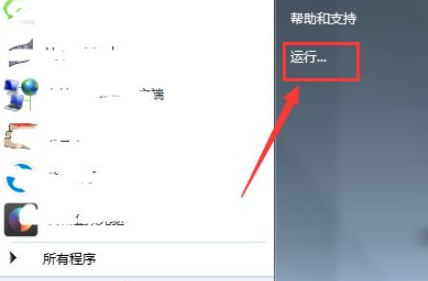
win7运行窗口如何打开?win7运行窗口可以理解为是电脑系统一个应用程序快速调用的组件,帮助大家快速打开各种系统设置或操作.那么win7运行窗口怎么打开呢?下面小编就教下大家打开win7运行窗口的方法.
打开win7运行窗口
工具/原料
系统版本:windows7
品牌型号:台式机/笔记本电脑
方法步骤
方法一
如何打开win7运行窗口?首先我们需要点击左下角的“开始”按钮打开“开始”菜单,从中打开“运行”窗口。
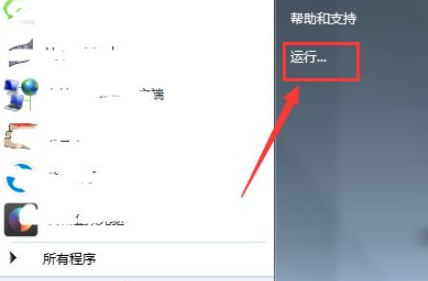
方法二
在键盘上同时按下“Win + R”快捷键可以直接跳调出运行窗口。

方法三
1.我们使用“Ctrl + Shift + Esc”快捷键打开任务管理器。

2.然后我们点击“文件--新建任务(运行...)”也可以打开win7运行窗口。

总结
方法一
如何打开win7运行窗口?首先我们需要点击左下角的“开始”按钮打开“开始”菜单,从中打开“运行”窗口。
方法二
在键盘上同时按下“Win + R”快捷键可以直接跳调出运行窗口。
方法三
我们使用“Ctrl + Shift + Esc”快捷键打开任务管理器。
然后我们点击“文件--新建任务(运行...)”也可以打开win7运行窗口。
这就是win7运行窗口怎么打开的步骤教程所在,希望能够给大家提供帮助。




